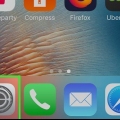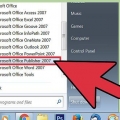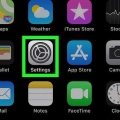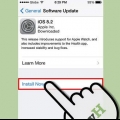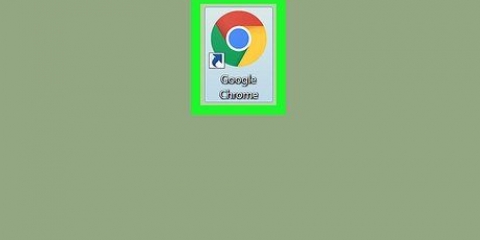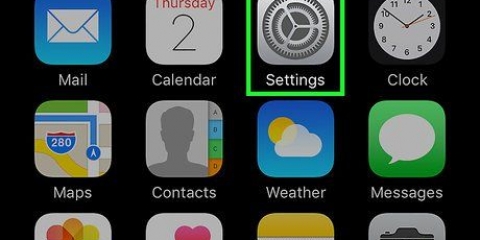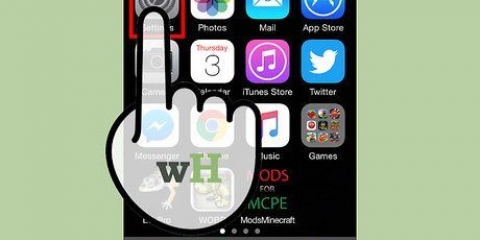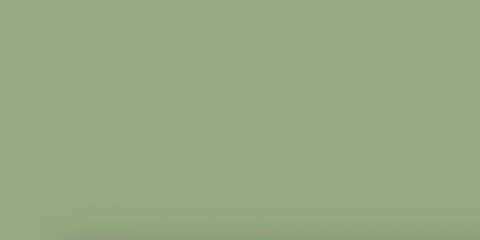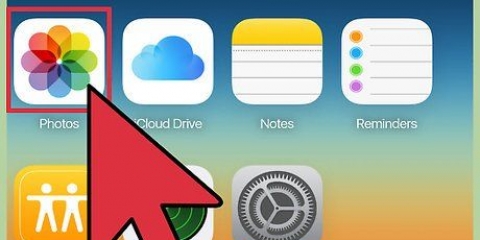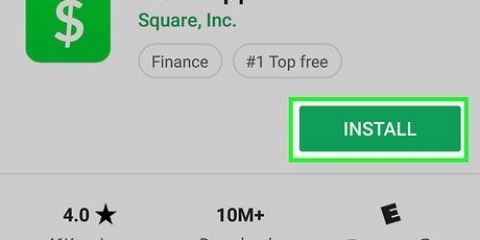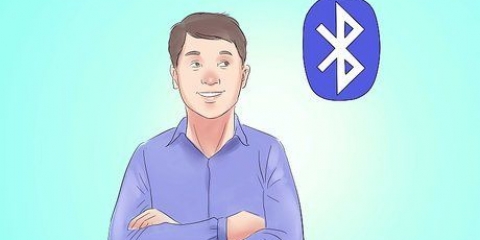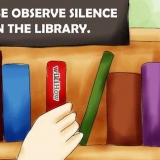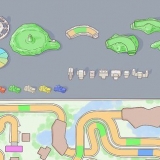Utilizzo dell'archiviazione icloud
Contenuto
Non sei sicuro di cosa fare con i tuoi 5 GB di spazio di archiviazione gratuito su iCloud? Ecco alcune idee.
Passi
Metodo 1 di 2: eseguire il backup del dispositivo iOS

1. Fare configura un account iCloud. Usa lo stesso ID Apple che usi per tutti i tuoi dispositivi. Se non tutti i tuoi dispositivi compatibili (iOS, Mac e PC) utilizzano lo stesso ID Apple, cambiali leggendo l`articolo su questo argomento con le istruzioni.

2. Accedi al tuo iCloud da uno dei tuoi dispositivi. Leggi l`articolo su come accedere a iCloud sulle istruzioni per ulteriori istruzioni su come connettere ciascun dispositivo.

3. Collega il tuo dispositivo iOS al computer e apri iTunes. Nella pagina Panoramica, in "Backup", fai clic su "iCloud". Fare clic su "Applica" nell`angolo in basso a destra.
Metodo 2 di 2: Usa Streaming foto
Photo Stream ti consente di rendere disponibili le tue immagini su tutti i tuoi dispositivi. Ogni immagine che condividi su Photo Stream viene inviata automaticamente a tutti i tuoi dispositivi, tramite il cloud.

1. Attiva Photo Stream sul tuo computer. Apri il tuo pannello di controllo iCloud (tramite Scarica per PC e Preferenze di Sistema per Mac) e seleziona la casella accanto a Streaming foto. Questo creerà una cartella "My Photo Stream", i cui contenuti possono essere visualizzati sul tuo computer.

2. Attiva Photo Stream sui tuoi dispositivi iOS. Vai su Impostazioni, fai clic su iCloud e accedi al tuo account iCloud se non ne hai uno. Fai clic su "Streaming foto" e assicurati che l`interruttore accanto a "Il mio streaming foto" sia impostato su "On". Il telefono ora sincronizzerà automaticamente tutte le foto che scatti sul cloud.
Articoli sull'argomento "Utilizzo dell'archiviazione icloud"
Condividi sui social network:
Simile
Popolare